

|
Windows操作系統作為優秀的操作系統,由開發操作系統的微軟公司控制接口和設計,公開標準,因此,有大量商業公司在該操作系統上開發商業軟件。 TimeLine,直譯就是時間線,國內也有人譯著時間軸,但是微軟官方的中文譯名并沒有出來,所以還是叫時間線較為準確。 微軟在最新版Windows 10操作系統里增加了一些全新的功能,其中TimeLine(中文直譯“時間線”,也有譯作“時間軸”的)的功能最引人注目。今天我們就來看看,這個功能到底是干什么的,我們用它能做什么。 快速還原以前的操作 當我們將操作系統升級到Windows 10 Build 17063這個版本后,在任務欄搜索框的右側就可以看到一個名為“任務視圖”的圖標,點擊它以后在彈出的操作窗口里面就可以進行操作了。 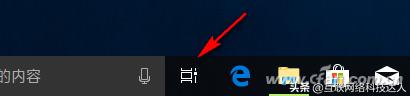 在彈出的窗口里面我們可以看到當前正在運行的任務視圖,以及之前早些時候的相關任務視圖。用戶可以通過滾動條查看到更早時間的任務視圖,這個功能可以最多查看到一個月以內的操作記錄。 可能有的用戶要問“時間線”到底可以起到什么作用呢?比如我們前段時間利用Word編輯了一個文檔,今天要想繼續查看和編輯這個文檔的話,首先需要找到這個文檔并雙擊打開它。或者首先打開Word軟件,再通過軟件的歷史記錄來打開它。而現在用戶只需要在“時間線”窗口的列表中,找到這個任務的視圖并點擊它。就可以自動打開Word軟件并調用這個文檔,從而簡化了用戶打開文檔的操作步驟。 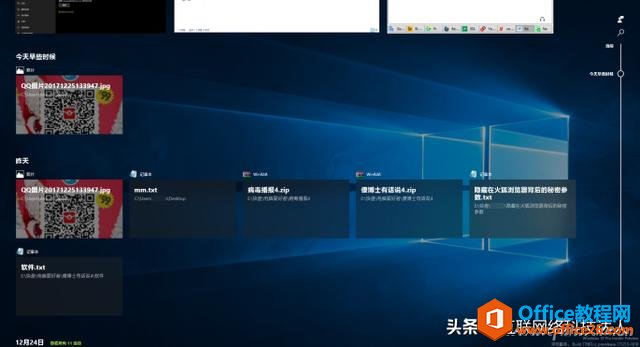 如果用戶的任務歷史比較多的話,那么可以點擊窗口右上角的放大鏡按鈕。在彈出的搜索框里面輸入相關的關鍵詞,這樣就可以在所有的任務歷史中進行查找操作了。而且利用Windows 10 操作系統中的同步功能,還可以將“數據線”中的任務歷史進行同步操作。用戶只需要在另外一臺電腦中登錄同一個微軟的賬號,相關的任務歷史就可以同步過去了,這樣用戶就可以很方便的在不同的電腦里面完成同一個操作。 數據線怎樣進行管理 通過前面的一系列介紹可能很多用戶都有一個感覺,就是“時間線”功能和我們瀏覽器里面的“歷史記錄”功能非常相似。其實“時間線”功能可以算是一個放大版的“歷史記錄”,它記錄的是整個操作系統的使用信息。但是如果了解“歷史記錄”功能的用戶一定知道,雖然它可以很方便的幫助用戶查看以前的操作記錄,但是也非常容易引起用戶隱私的泄露。所以如果用戶不想使用這個功能的話,那么也可以在系統的設置窗口里面關閉掉這個功能。 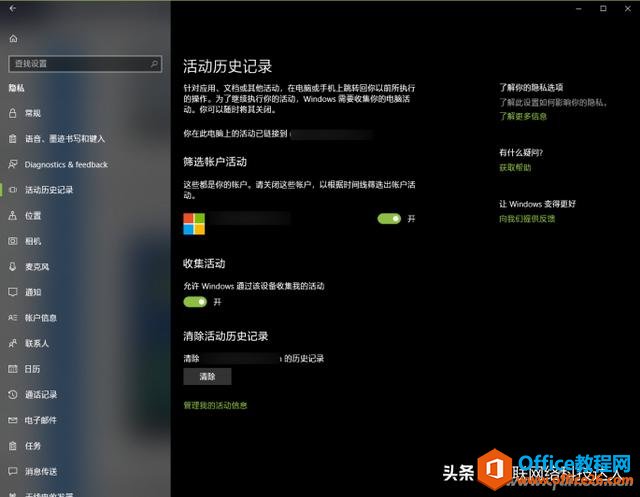 我們首先打開系統的設置窗口,在彈出的窗口里面點擊“隱私”按鈕。接下來在彈出的對話框里面選擇右側列表中的“活動歷史記錄”選項,然后在右側窗口里面就可以對已有的歷史記錄進行管理操作。點擊“清除活動歷史記錄”選項下的按鈕,就可以將已有的任務歷史信息進行清除。除此以外,在“篩選賬戶活動”列表中就可以看到我們登錄系統的微軟賬號,點擊賬號后面的開關就可以將“時間線”功能徹底的進行關閉。 小提示:在“時間線”窗口某個任務視圖上點擊鼠標右鍵,也可以快速的將這個任務視圖從窗口中刪去。 Windows操作系統對硬件支持良好。 |
溫馨提示:喜歡本站的話,請收藏一下本站!